当你感觉上网速度慢的时候,先别急着花费大量的时间来全盘杀毒,或者其他的检测工作,殊不知,浏览器的设置不当,一样是导致网速慢的原因。
那么如何在现有网速上尽量提高打开网页的速度呢?我们可以通过关闭IE中一些不必要的选项和功能来改善打开网页慢的问题。
首先打开IE,选择“工具”——“Internet选项”——高级,在这里我们可以将一下选项取消
1.对地址证书不匹配发出警告
2.在“仿冒网站筛选器”中选择“禁用仿冒网站筛选器”
3.将重定向的POST重定向到不允许发送的区域时发出警告
4.检查下载的程序的签名
5.启用集成Windows验证
此外,经常清理IE临时文件和禁用多余的IE加载项也可以有效的提高打开网页的速度。
设置修改IE---让你的网速加码
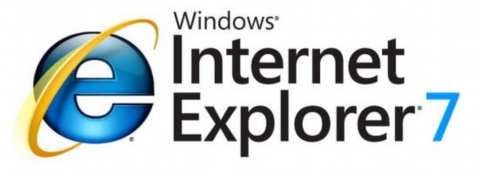
设置修改IE---让你的网速加码
IE6.0中文正式版有一个小小的bug。虽然这个bug不会影响正常使用,但是却会影响使用的方便性。当你想使用“crtl”+“enter”自动添加“www.”和“.com”功能的时候,系统添加的不是“www.”和“.com”而是“www.”和“.co.cn”,那么如何修复这个bug呢?方法很简单。只需要用一个著名的软件来修改一个DLL文件就可以了。
首先复制c:\windows\system\browselc.dll文件到一个文件夹里面,然后用eXeScope(点这里下载)打开这个文件,找到“资源”-“字串表”下的809字,打开找到12936,把“12936,http://www.%s.co.cn”改为“12936,http://www.%s.com”即可。因为windows在运行时要使用这个文件。所以直接修改而要复制出来再修改。最后在纯DOS下把修改好的browselc.dll文件覆盖原来的文件就可以了。
如果是Win2000/XP,那么文件的路径应该是C:Winntsystem32browselc.dll,其余方法一样。只不过在覆盖的时候最好进入DOS。如果是NTFS文件系统,就要进入安全模式里面,否则不能覆盖。切记切记!
1、管理Cookie的技巧
在IE 6.0中,打开IE的“工具”菜单的“Internet属性”,专门增加了“隐私”标签来管理Cookie。
IE 6.0的Cookie策略可以设定成从“阻止所有Cookie”、“高”、“中高”、“中”、“低”、“接受所有Cookie”六个级别(默认级别为“中”),分别对应从严到松的Cookie策略,可以使我们很方便地根据需要进行设定。而对于一些特定的网站,单击图1中的“编辑”,还可以将其设定为“一直可以或永远不可以使用Cookie”。
通过IE 6.0的Cookie策略,就能个性化地设定浏览网页时的Cookie规则,更好地保护自己的信息,增加使用IE的安全性。例如,在默认级别“中”时,IE允许网站将Cookies放入你的电脑,但拒绝第三方的操作,例如缺少P3P安全协议的广告商。所以,安全标签选项能方便地控制安全级别。
2、禁用或限制使用Java、Java小程序脚本、ActiveX控件和插件
由于互联网上(如在浏览web页和在聊天室里)经常使用Java、JavaApplet、ActiveX编写的脚本,它们可能会获取你的用户标识、IP地址,乃至口令,甚至会在你的机器上安装某些程序或进行其他操作。因此应对Java、Java小程序脚本、ActiveX控件和插件的使用进行限制。
在IE的“工具”菜单的“Internet属性”窗口的“安全”标签中打开“自定义级别”,就可以进行设置。在这里可以设置“ActiveX控件和插件”、“Java”、“脚本”、“下载”、“用户验证”以及其他安全选项。对于一些不安全或不太安全的控件或插件以及下载操作,应该予以禁止、限制或至少要进行提示。
3、调整自动完成功能的设置
缺省条件下,用户在第一次使用Web地址、表单、表单的用户名和密码后(如果同意保存密码),在下一次再想进入同样的Web页及输入密码时,只需输入开头部分,后面的就会自动完成,给用户带来了便利,但同时也带来了安全问题。
可以通过调整“自动完成”功能的设置,来解决该问题。可以做到只选择针对Web地址、表单和密码使用“自动完成”功能,也可以只在某些地方使用此功能,还可以清除任何项目的历史记录。
具体设置方法如下:
(1)在Internet Explorer的“工具”菜单上,单击“Internet选项”。
(2)单击“内容”标签。
(3)在“个人信息”区域,单击“自动完成”。
(4)选中要使用的“自动完成”选项的复选框。
为了安全起见,防止泄露自己的一些信息,应该定期清除历史记录,这时只需在第4步点击“清除表单”和“清除密码”按钮即可。
4、经常清除已浏览网址(URL)
按一下地址栏的下拉菜单,已访问过的站点无一遗漏、尽在其中。我可不想让别人知道我刚才访问了哪些站点,怎么办?用鼠标右键点击桌面上的IE图标,打开“工具→Internt属性”,在“常规”标签下单击历史记录区域的“清除历史记录”按钮。这时系统会弹出警告“是否确实要让Windows删除已访问过网站的历史记录?”,选择“是”就行了。
若只想清除部分记录,单击浏览器工具栏上的“历史”按钮,在右栏的地址历史记录中,用鼠标右键选中某一希望清除的地址或其下一网页,选取“删除”。也可用编辑注册表的方法达到目的,在注册表编辑器中,找到HKEY\CURRENT_USER\Software\Microsoft\Internet Explorer\TypedURLs,在右栏中删去不想再让其出现的主键即可,记着要让urlx(x代表序号)以自然顺序排列。
5、清除已访问网页
为了加快浏览速度,IE会自动把你浏览过的网页保存在缓存文件夹C:\Windows\Temporary Internet Files下。当你确信已浏览过的网页不再需要时,在该文件夹下全选所有网页,删除即可。
或者打开IE的“工具→Internt属性”,在“常规”标签下单击“Internet临时文件”项目的“删除文件”按钮,会弹出警告,选中“删除所有脱机内容”,单击“确定”按钮就可以了。
这种方法不太彻底,会留少许Cookies在文件夹内。在IE 6.0中,“删除文件”按钮旁边还有一个“删除Cookies”按钮,通过它可以很方便地删除遗留的Cookies。
相关链接
Opera 是世界上大部分地区内网速慢的用户的最佳选择,特别是在启用了 Opera Turbo 功能后,页面内所有的元素都将通过 Opera 的代理服务器压缩后再发送到客户端。
Opera 11.10 对 Opera Turbo 功能进行了升级,全新启用了 Google 基于 WebM/VP8 视频编码开发的 WebP 开放图像格式,使图片体积更小。
Opera 已经成为第二个支持 WebP 图片格式的浏览器,第一个显然是 Google 自家的 Chrome 了。
|
|
|
|
|
|
相关文章
x



